Je kunt de cronjob ook gebruiken voor verschillende taken, zoals het automatiseren van de opdrachtuitvoering in Linux. Als beginners worden veel gebruikers echter geconfronteerd met meerdere fouten bij het instellen van een cron-taak. In deze gedetailleerde tutorial leggen we daarom de verschillende voorbeelden uit over het instellen en gebruiken van cron-jobs in Linux.
Hoe Cron Jobs in Linux in te stellen en te gebruiken
Laten we deze sectie in meerdere delen verdelen om de aanpak uit te leggen voor het instellen, gebruiken en wijzigen van de cron-taken in Linux.
1. Hoe u een cronjob maakt
Wanneer u een cronjob maakt, moet u toegang krijgen tot de crontab, de tabel met de momenteel geplande taken op uw systeem. Het toevoegen van deze taken aan de crontab is de enige manier om cron-taken te maken, en u kunt dit doen met behulp van de volgende opdracht:
apt lijst cron

Controleer nu of de cron-service correct op uw systeem werkt met behulp van de volgende opdracht:
service cron-status

Typ in de terminal “crontab –e”, wat de opdracht is om een cron-tabel te bewerken.
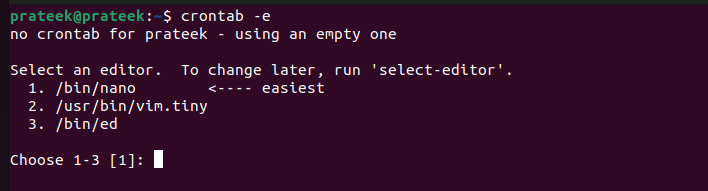
Wanneer u het vorige commando voor de eerste keer gebruikt, zal het systeem u vragen een teksteditor te selecteren. Wanneer u een editor kiest, wordt er een bestand geopend met basisinstructies, zoals weergegeven in de volgende afbeelding:
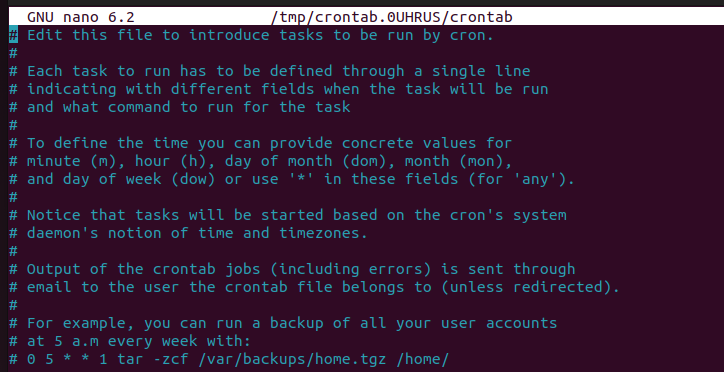
U moet uw taak invoegen met behulp van de crontab-expressie die * * * * */location/script is. Elke respectieve “*” vertegenwoordigt hier minuten, uren, dag van de maand, maand en dag van de week. Bovendien vertegenwoordigen de locatie en het script hier de locatie en de naam van het script dat u op het geplande tijdstip wilt uitvoeren.
2. Tijdformaat in Cron Jobs
Voordat u de crontab-expressie invoert, moet u de indeling ervan kennen:
1 minuut : 0 tot 59 waarbij 0 en 59 de zichtbare minuten op de klok zijn. Als u in het veld “minuten” 17 invoert, wordt de taak elk uur met 17 minuten uitgevoerd.
2 uur : 0 tot 23 waarbij 0 en 23 12.00 uur en 23.00 uur vertegenwoordigen. Bij een invoerwaarde van 2 wordt de taak elke dag om 02.00 uur gepland. Houd er rekening mee dat u voor 14.00 uur “14” moet typen.
3. Dag van de maand : 1 tot 31 waarbij 1 en 31 de eerste en laatste dag van de maand zijn. Voor de invoerwaarde 12 vindt de uitvoering plaats op de 12e dag van elke maand.
4 maanden : 1 t/m 12 waarbij 1 en 12 voor januari en december zijn. Wanneer u een waarde invoert in het veld ‘maand’, wordt de taak in die specifieke maand van het jaar uitgevoerd.
5. Dag van de week: 0 t/m 7 waarbij 0 en 7 voor zondag staan. Als u bijvoorbeeld “5” opgeeft, wordt deze wekelijks op vrijdag gepland.
Opmerking : Als u een veld instelt als “*”, zal de code elke invoer voor dat veld in overweging nemen. Als u bijvoorbeeld voor een maand “*” invoert, wordt de opdracht elke maand uitgevoerd.
Als u bijvoorbeeld een cron-taak op maandag om 17.30 uur wilt plannen, luidt uw opdracht als volgt:
30 17 * * 1 /< plaats >>< script > 
Als u bijvoorbeeld op weekdagen in februari een cron-taak voor 12.00 uur wilt plannen, luidt de opdracht:
0 12 * 2 1 - 5 /< plaats >>< script > 3. Gebruik van rekenkundige operatoren om cron-jobs te creëren
Als beheerder of ontwikkelaar moet u vaak een cron-job maken die elk kwartaal, meer dan één keer per week, enz. wordt uitgevoerd. Daarom kunt u, in plaats van meerdere cron-jobs te maken, die in één enkele opdracht definiëren met behulp van de rekenkundige operatoren die worden als volgt vermeld:
1. Sterretje(*) : Een sterretje geeft aan dat het script voor elke veldwaarde moet worden uitgevoerd. Een asterisk in het veld 'uur' zou bijvoorbeeld betekenen dat de taak elk uur moet worden uitgevoerd.
2. Streepje(-) : u kunt een streepje gebruiken om een bereik van waarden op te geven. Als u bijvoorbeeld een cronjob voor januari tot en met april wilt instellen, voert u * * * 1-4 * /location/script in.
3. Komma(,) : Gebruik een komma om verschillende waarden van elkaar te scheiden. Als u bijvoorbeeld een taak voor maandag en vrijdag wilt plannen, gebruikt u * * * * 1,5 /location/script.
4. Voorwaartse schuine streep(/) : Gebruik “/” om een waarde in meerdere waarden te verdelen. Als u bijvoorbeeld wilt dat uw taak elke derde dag wordt uitgevoerd, gebruikt u * * */3 * * /location/script.
Hoe u een cron-job beheert
Het beheren van een cronjob is een eenvoudige taak. Hier zijn een paar opdrachten die voldoende zijn om bewerkingen uit te voeren, zoals het weergeven, bewerken of verwijderen:
1. Om de cronjobs weer te geven, voert u uit crontab-l.
2. Om alle cronjobs te verwijderen, voert u uit crontab-r.
3. Voer de opdracht uit om een cronjob te bewerken crontab-e
Als u deze bewerkingen voor andere gebruikers van het systeem wilt uitvoeren, voegt u de gebruikersnaam tussen de opdrachten toe, zoals crontab -u gebruikersnaam -l.
Conclusie
Voor Linux-gebruikers en -beheerders zijn cron-taken van cruciaal belang voor repetitieve taken. U kunt cron-taken instellen om een script of opdracht op een specifiek tijdstip uit te voeren, waardoor een deel van uw onnodige werklast wordt verminderd. In dit artikel hebben we besproken hoe je een cronjob maakt in Linux en welk tijdformaat je binnen de velden kunt gebruiken. Bovendien hebben we de methode uitgelegd om meerdere tijdswaarden toe te voegen binnen een cronjob.